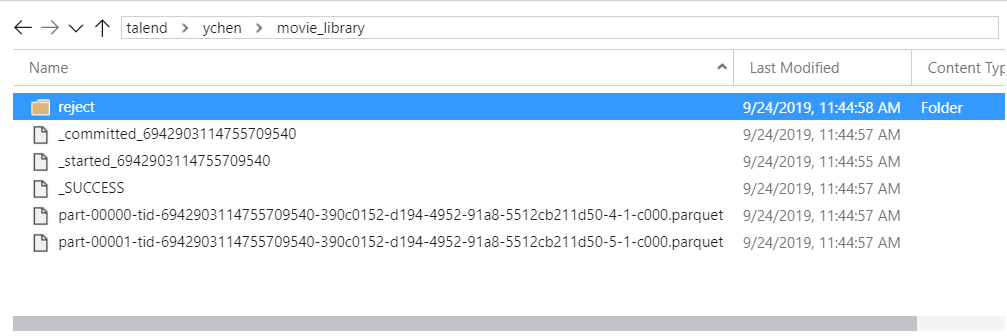Talend Administration Centerでジョブを実行
Talend Administration Centerの[Job Conductor] (ジョブコンダクター)ページで、MapReduce and Spark Batch Jobsのスクリプト生成、デプロイ、および実行フェーズを収集する実行タスクを定義します。
始める前に
-
使用するDatabricksクラスターが正しく設定および実行されていること。
-
前のセクションで説明しているユースケースジョブが作成済みで、Studioで正しく実行されていること。
手順
このページは役に立ちましたか?
このページまたはコンテンツに、タイポ、ステップの省略、技術的エラーなどの問題が見つかった場合は、お知らせください。改善に役立たせていただきます。